>
Supprimer Smartransom Ransomware
Posté par dans Removal sur le mardi 20 juin 2017
Comment faire pour Supprimer Smartransom Ransomware?
Les lecteurs ont récemment commencé à rapport d’afficher le message suivant quand ils démarrent leur ordinateur:
ä½ å¥½
ä½ ä€å®šå¾ˆæƒ3知é“戒æè°
æˆ å’Šè‰ä½ å§ï¼Œæˆ’æä½ çˆ1
æˆ’æŠŠä½ ç »µè »‘里é‡è¦æ–‡ä »¶éƒ½åŠ å†äº†
ä½ ä€å®šå¾ˆæƒ3打戒å1äå1
æ‰ »æå±å1•äŠçš »äºŒç »ç ,å’æˆ’ä »æ¾
芫事åŽæˆ’ä¼šç»™ä½ è§£å†å·¥å…·
记得把å±å1•äŠæ–1çš »å†é’¥è®°ä »æ¥å »¦
è¿™æ ·æˆ’æ‰èƒ½å®ä½ 解å†å›
Ci-dessous le texte de la au-dessus de demande de rançon traduit en anglais:
Bonjour
Savez-vous qui je suis?
Je suis votre père.
Vos fichiers ont été chiffrés.
Scannez le code à deux chiffres sur l’écran.
N’oubliez pas de noter la clé sur le haut de l’écran afin que je puisse vous donner de l’outil de déchiffrement.
Ransomware virus sont les plus redoutables et redoutées des infections informatiques. Le nouveau membre de leur famille est un win-casier nommé Smartransom. Ce virus semble cibler les utilisateurs de l’ordinateur dans la zone Asie-Pacifique. Pourtant, l’Internet n’a pas de frontières. Les Infections peuvent se produire partout dans le monde. Le virus utilise la ruse pour se faufiler dans ses ordinateurs des victimes’. Il agit comme un typique infection ransomware. Dans le silence le plus complet, le virus serait de scanner votre disque dur et de crypter tous les fichiers cibles. Une fois que le processus de cryptage est terminé, Smartransom serait d’afficher sa demande de rançon. Contrairement à d’autres virus, Smartransom demande instamment à ses victimes pour numériser les deux codes QR. L’un des codes relie la victime avec le hacker via la populaire plate-forme de chat. Le code des autres est un lien vers un cyber porte-monnaie. La rançon de cette note, que les victimes reçoivent des instructions sur la façon dont le paiement doit être effectué et le montant total de la rançon. Nous vous déconseillons fortement de contacter les pirates. Ces gens sont des cyber-criminels. Ils double-croix vous pour vous. En outre, en communiquant avec eux, vous êtes en leur donnant un moyen de vous contacter. Ils peuvent utiliser pour vous harceler ou même infecter votre appareil mobile. Donc, ne pas entrer en contact avec les cyber-criminels.
Comment ai-je infecté?
Smartransom classique utilise des stratégies de parcourir le web. Ce virus est lié à des sites pornographiques sur internet. Il est très probable qu’il a été transféré par l’intermédiaire de faux téléchargement de fichier, corrompus pièces jointes ou encore drive-by downloads. La clé pour un accès sécurisé et sans infection de l’ordinateur est la prudence. Vous pouvez éviter la plupart des infections cyber-si vous êtes vigilant. Tout d’abord, vous devez rester à l’écart de l’ombre des sites web. Un site web infecté peut exécuter un drive-by download. Ces téléchargements sont automatiques. Ils commencent à l’insu de l’utilisateur de l’interaction et n’ont pas de visualisation. Par conséquent, ils sont presque complètement invisible. En un seul clic tout ce qu’il faut pour qu’un virus puisse être téléchargé. Les pirates ont tendance à attacher des fichiers corrompus à des e-mails. Ils peuvent également intégrer du code malveillant dans le corps de l’email. Par conséquent, avant d’ouvrir un e-mail de la part d’étrangers, vérifier l’expéditeur contacts. Vous pouvez entrer la valeur discutable de l’adresse de courriel dans certains moteurs de recherche. Si il a été utilisé pour de sombres affaires, quelqu’un pourrait avoir porté plainte en ligne. Pourtant, de nouveaux e-mails sont créés chaque jour. Si vous faites partie de la première vague de messages de spam, il n’y a aucune preuve en ligne. Double-vérifier l’expéditeur. Si le message prétend être envoyé par une entreprise, visitez leur site officiel. Vous serez en mesure de trouver une liste de leurs autorisé adresses e-mail. Comparer avec celui que vous avez reçu un message d’. Si elles ne correspondent pas, supprimer le spam e-mail immédiatement.
Pourquoi est-Smartransom dangereux?
Smartransom est dangereux. Il vous invite à communiquer avec les pirates derrière elle. Ce n’est pas une action recommandée. Ces gens sont dangereux. Ils n’hésiteront pas à vous menacer. Les escrocs s’engage à vous envoyer une clé de déchiffrement, après que vous payez pour cela. Pourtant, la pratique montre que les escrocs ont tendance à ignorer les victimes. Personne ne peut vous garantir que ces criminels vont garder leur part de l’accord. Ils peuvent vous envoyer une partie de travail de la clé de déchiffrement et de chantage pour obtenir de plus et plus d’argent. Être rationnel. Ignorer la demande de rançon. Considérez jeter vos fichiers. Nettoyer votre ordinateur et commencer à sauvegarder vos fichiers sur la mémoire externe. De cette façon, vous sera préparé si un ransomware frappe à nouveau.
Smartransom Suppression des Instructions
STEP 1: Kill the Malicious Process
STEP 3: Locate Startup Location
STEP 4: Recover Smartransom Encrypted Files
ÉTAPE 1: Arrêter le processus malveillants à l’aide de Windows le Gestionnaire des Tâches
- Ouvrez votre Gestionnaire de tâches en appuyant sur CTRL+MAJ+ECHAP simultanément sur les touches
- Recherchez le processus de la ransomware. Avoir à l’esprit que ce est généralement un hasard fichier généré.
- Avant de tuer le processus, tapez le nom sur un document pour référence ultérieure.
- Localiser les suspects processus associés à Smartransom cryptage de Virus.
- Clic droit sur le processus de
- Ouvrir L’Emplacement Du Fichier
- En Fin De Processus
- Supprimer les répertoires avec les fichiers suspects.
- Avoir à l’esprit que le processus peut se cacher et très difficile à détecter
ÉTAPE 2: faire apparaître les Fichiers Cachés
- Ouvrez n’importe quel dossier
- Cliquez sur le bouton “Organiser”
- Choisissez “Dossier et les Options de Recherche”
- Sélectionnez l’onglet “listes”
- Sélectionnez “Afficher les fichiers et dossiers cachés” option
- Décochez la case « Masquer les fichiers protégés du système d’exploitation »
- Cliquez sur “Appliquer” et “OK”
ÉTAPE 3: Recherchez Smartransom de chiffrement Virus de l’emplacement de démarrage
- Une fois le chargement du système d’exploitation appuyez simultanément sur la Windows Bouton Logo et les R principaux.
- Une boîte de dialogue s’ouvre. Tapez “Regedit”
- AVERTISSEMENT! être très prudent lors de la editing the Microsoft Windows Registry que cela peut rendre le système cassé.
Selon votre système d’exploitation (x86 ou x64) naviguez jusqu’à:
[HKEY_CURRENT_USERSoftwareMicrosoftWindowsCurrentVersionRun] ou
[HKEY_LOCAL_MACHINESOFTWAREMicrosoftWindowsCurrentVersionRun] ou
[HKEY_LOCAL_MACHINESOFTWAREWow6432NodeMicrosoftWindowsCurrentVersionRun]
- et supprimer le Nom d’affichage de: [ALÉATOIRE]
- Ensuite, ouvrez votre explorateur et naviguez jusqu’à:
Accédez à votre %appdata% dossier et supprimer le fichier exécutable.
Alternativement, vous pouvez utiliser votre msconfig windows programme de doubler vérifier le point de l’exécution du virus. S’il vous plaît, ayez à l’esprit que les noms de votre ordinateur peut être différent, car ils pourraient être générés de façon aléatoire, c’est pourquoi vous devez exécuter n’importe quel scanner professionnel pour identifier les fichiers malveillants.
ÉTAPE 4: Comment faire pour récupérer des fichiers cryptés?
- Méthode 1: la première et La meilleure méthode est de restaurer vos données à partir d’une sauvegarde récente, dans le cas que vous en avez un.
- Méthode 2: Logiciel de Récupération de Fichier , Généralement lorsque le ransomware crypte un fichier, il fait d’abord une copie de celui-ci, le chiffre de la copie, puis supprime l’original. Pour cette raison, vous pouvez essayer d’utiliser logiciel de récupération de fichier pour récupérer certains de vos fichiers d’origine.
- Méthode 3: Volume d’Ombre de Copies – en dernier recours, vous pouvez essayer de restaurer vos fichiers via le Volume d’Ombre de Copies. Ouvrez l’ Ombre de l’Explorateur partie du package et sélectionnez le Lecteur que vous souhaitez récupérer. Cliquez-droit sur n’importe quel fichier que vous souhaitez restaurer et cliquez sur Exporter.
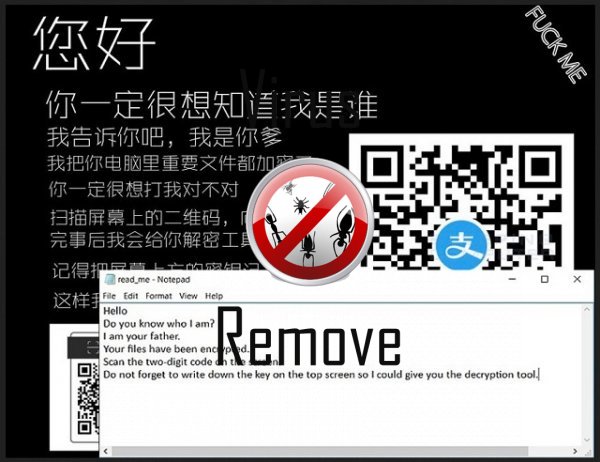
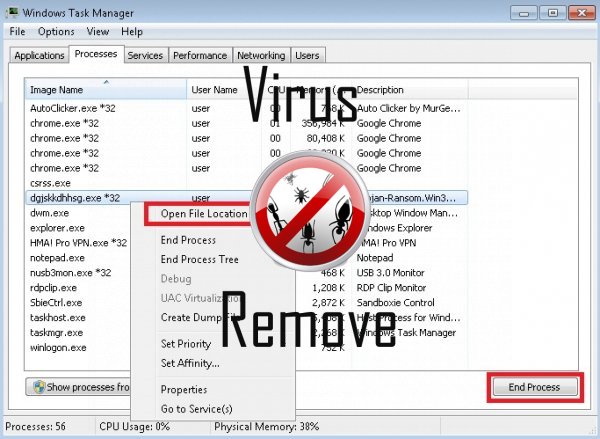

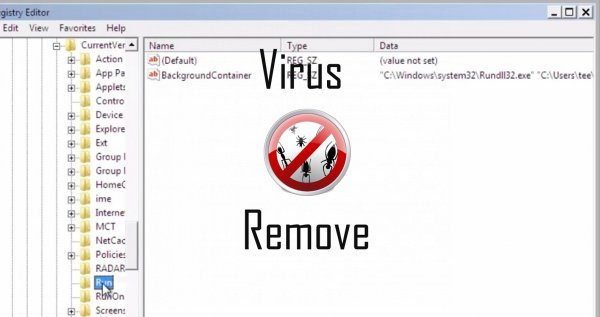
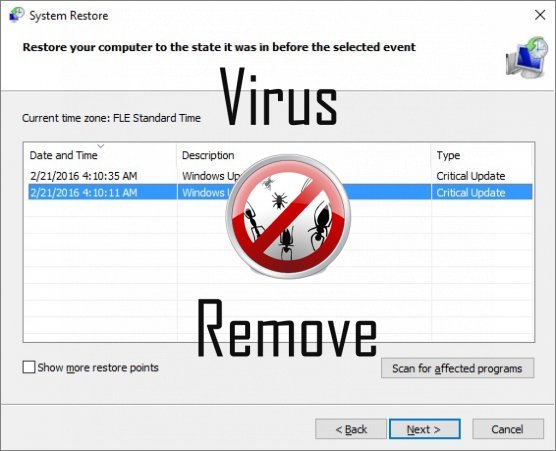

Attention, plusieurs analyseurs antivirus ont détecté malware possible dans Smartransom.
| Un logiciel anti-virus | Version | Détection |
|---|---|---|
| ESET-NOD32 | 8894 | Win32/Wajam.A |
| Kingsoft AntiVirus | 2013.4.9.267 | Win32.Troj.Generic.a.(kcloud) |
| Malwarebytes | 1.75.0.1 | PUP.Optional.Wajam.A |
| K7 AntiVirus | 9.179.12403 | Unwanted-Program ( 00454f261 ) |
| Malwarebytes | v2013.10.29.10 | PUP.Optional.MalSign.Generic |
| NANO AntiVirus | 0.26.0.55366 | Trojan.Win32.Searcher.bpjlwd |
| McAfee | 5.600.0.1067 | Win32.Application.OptimizerPro.E |
| Dr.Web | Adware.Searcher.2467 | |
| Baidu-International | 3.5.1.41473 | Trojan.Win32.Agent.peo |
| Qihoo-360 | 1.0.0.1015 | Win32/Virus.RiskTool.825 |
| VIPRE Antivirus | 22702 | Wajam (fs) |
| Tencent | 1.0.0.1 | Win32.Trojan.Bprotector.Wlfh |
Comportement de Smartransom
- S'intègre dans le navigateur web par l'intermédiaire de l'extension de navigateur de Smartransom
- Spectacles fausses alertes de sécurité, des pop-ups et des annonces.
- Comportement commun de Smartransom et quelques autre emplaining som info texte lié au comportement
- S'installe sans autorisations
- Change la page d'accueil de l'utilisateur
- Modifie le bureau et les paramètres du navigateur.
- Rediriger votre navigateur vers des pages infectées.
- Ralentit la connexion internet
- Se distribue par le biais de pay-per-install ou est livré avec des logiciels tiers.
- Smartransom montre des annonces commerciales
- Smartransom désactive les logiciels de sécurité installés.
- Vole ou utilise vos données confidentielles
Smartransom a effectué les versions de système d'exploitation Windows
- Windows 10
- Windows 8
- Windows 7
- Windows Vista
- Windows XP
Géographie de Smartransom
Éliminer Smartransom de Windows
Supprimer Smartransom de Windows XP :
- Cliquez sur Démarrer pour ouvrir le menu.
- Sélectionnez le Panneau de commande et accédez à Ajout / suppression de programmes.

- Sélectionnez et supprimez le programme indésirable.
Retirer Smartransom de votre Windows 7 et Vista :
- Ouvrez le menu Démarrer et sélectionnez Panneau de configuration.

- Se déplacer à désinstaller un programme
- Faites un clic droit sur l'app indésirable et choisissez désinstaller.
Effacer Smartransom de Windows 8 et 8.1 :
- Faites un clic droit sur le coin inférieur gauche et sélectionnez Panneau de configuration.

- Choisir de désinstaller un programme et faites un clic droit sur l'application non désirée.
- Cliquez sur désinstaller .
Delete Smartransom depuis votre navigateur
Smartransom Suppression de Internet Explorer
- Cliquez sur l' icône d'engrenage et sélectionnez Options Internet.
- Allez dans l'onglet avancé , puis cliquez sur Réinitialiser.

- Vérifiez Supprimer les paramètres personnels et cliquez de nouveau sur Réinitialiser .
- Cliquez sur Fermer et cliquez sur OK.
- Revenir à l' icône d'engrenage, choisissez gérer Add-ons → barres d'outils et Extensionset supprimer les indésirables des extensions.

- Allez dans Les moteurs de recherche et choisissez un nouveau moteur de recherche de défaut
Effacer Smartransom de Mozilla Firefox
- Tapez "about:addons" dans le champ URL .

- Allez aux Extensions et supprimer les extensions du navigateur suspectes
- Cliquez sur le menu, cliquez sur point d'interrogation et ouvrez l'aide de Firefox. Cliquez sur rafraîchissement Firefox bouton et sélectionnez Actualiser Firefox pour confirmer.

Terminez Smartransom de Chrome
- Tapez "chrome://extensions" dans le champ URL et appuyez sur entrée.

- Résilier les extensions du navigateur peu fiables
- Redémarrez Google Chrome.

- Ouvrez le menu Chrome, cliquez sur paramètres → paramètres de Show advanced, sélectionnez rétablir les paramètres de navigateur et cliquez sur Reset (en option).